Animate CC怎么使用? Animate工作区介绍
刚入门的朋友对Animate CC不熟悉,不知道工作区怎么使用,下面我们就来详细介绍一下。
1、打开软件,可以看到如下图所示。

2、下面的图中是选择新建文档的地方,根据自己的需求进行选择,大都选择ActionScript3,因为这个版本里不再支持AS2或更低。也开始能直接制作H5方面的内容了。
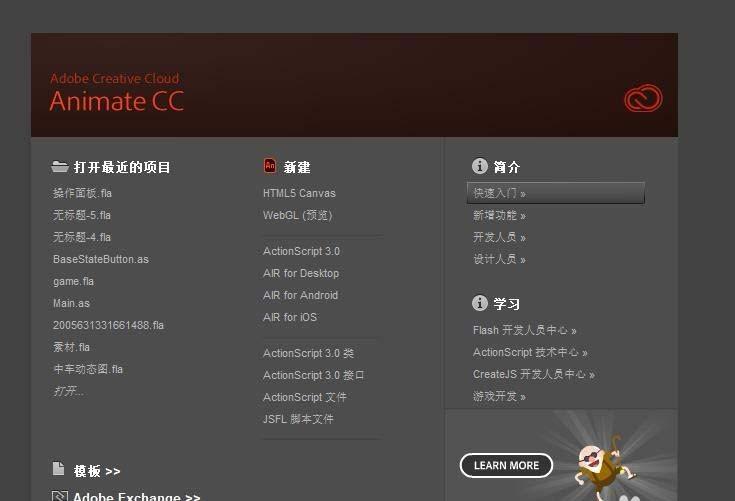
3、我们选择新建AS3,新建一个文档。

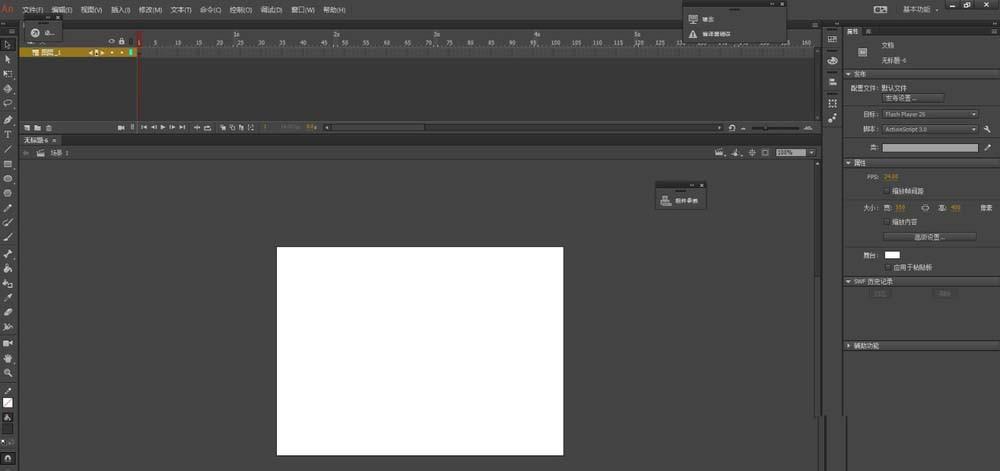
4、可能我的软件因为使用习惯和默认的不太一样。主时间轴如下图,新建或删除图层等图层操作的区域。

5、工具栏如下,主要的选择工具,任意变形工具等。如果哪个工具有下层选项,则会在按钮右下角会有小三角标识。


6、属性面板。选择不同的对象,属性面板也会显示不同,如文档属性,影片剪辑属性,帧属性等。

7、再有对齐面板。

8、颜色面板

9、动作面板,也就是写代码的面板

10、还有其它各种面板,都可以在菜单栏--窗口中打开,也可以使用鼠标进行拖动和组合放置,根据自己的使用习惯进行摆放。

这里只介绍几个常用的面板,还有很多其它面板,使用过程中慢慢熟悉吧。
以上就是关于Animate CC工作区的相关介绍,希望大家喜欢,请继续关注我们。
赞 (0)

